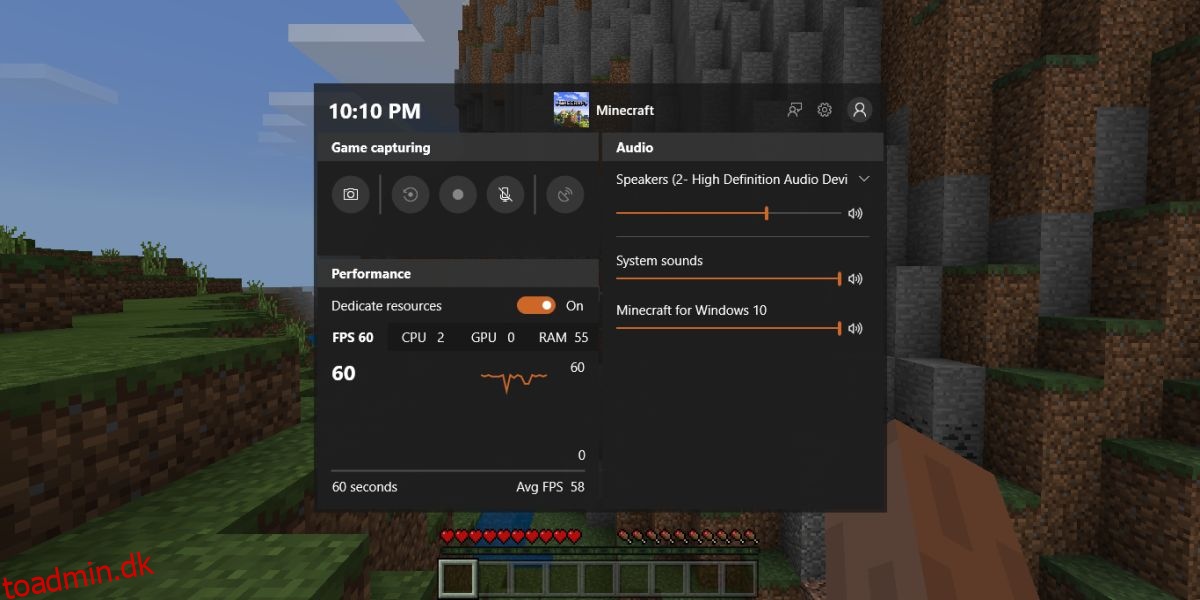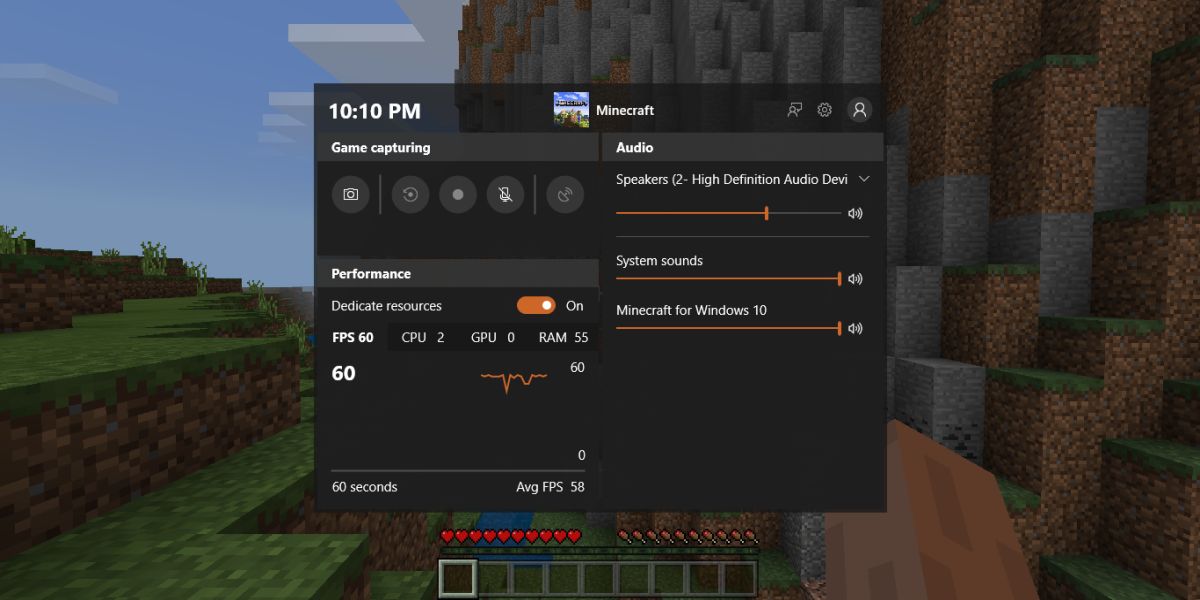
At købe og samle dyr hardware til at lave en gaming-pc garanterer ikke altid den bedste spiloplevelse. Der kan være et vist prisskilt, som, når du har krydset det, sandsynligvis vil give dig en pc, der kan køre spil godt. Når det er sagt, hvis du har bygget en gaming-pc, eller du har købt en og vil vide, hvor godt dine spil kører, skal du normalt henvende dig til tredjeparts benchmarking-apps. Microsoft gør det nemmere at se spillets ydeevne på Windows 10 med en ny tilføjelse til spillinjen.
Denne funktion er i øjeblikket en del af Windows 10 Insider Build 17704 og er kun tilgængelig for brugere på Insider-programmet.
Se spilydelse
For at se spillets ydeevne for et spil, skal du køre det. Når spillet kører, skal du trykke på Win + G-tastaturgenvejen for at åbne spillinjen. Spillelinjen vil se meget anderledes ud, end den gør lige nu. I stedet for bjælken vil du se et helt kontrolpanel, der fortæller dig spillets FPS. Den fortæller dig ikke kun den aktuelle FPS, men den viser også grafen, mens du spiller spillet. Spillinjen vil give dig den gennemsnitlige FPS for spillet, samt hvor meget CPU, GPU og RAM det bruger. Hver enkelt har sin egen graf, der kan fortælle dig, hvor meget af hver ressource spillet har forbrugt.
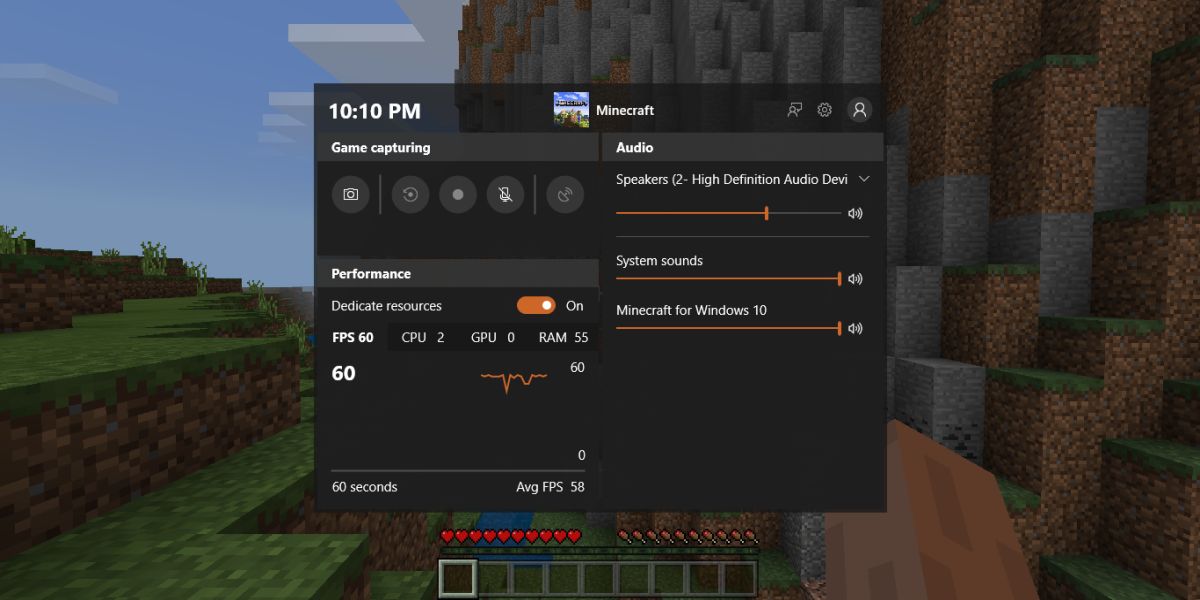
Selvom dette er en fantastisk tilføjelse til spilbaren, siger det sig selv, at Game bar ikke rigtig er en bar længere. Det er et stort svævende vindue, der skjuler det meste af spillet. Du kan stadig optage, screenshotte og udsende fra den. Alle kontrollerne er der, men du vil ikke åbne den for at gøre alle disse ting, fordi den skjuler spillet. Chancerne er, at denne version af Game bar vil gennemgå et par iterationer, før den ruller ud til brugere på den stabile kanal. Dette er den allerførste build, som funktionen er blevet gjort tilgængelig på, så forhåbentlig kommer den ikke til at se ens ud, når den er ude af beta. Der burde være en mulighed for at slukke for ydeevnemonitoren for brugere, der ikke ønsker det.
Ydeevnemonitoren er ikke dårligt udviklet. Det er ikke kun at tegne FPS for et spil; det giver dig også CPU-, GPU- og RAM-forbrug. Der er endda en kontakt til at aktivere og deaktivere dedikerede ressourcer på farten. Måske vil Microsoft endda tilføje en måde at gemme data på ud over en enkelt session.